
Por defecto, cuando se conecta una unidad extraíble a un equipo con sistema operativo Windows, como podría ser un pendrive USB, un disco duro externo, una unidad óptica o similares, se muestra una pequeña ventana de reproducción automática, en la que aparecen diferentes acciones que se podrían hacer con dicha unidad, tales como ver los archivos que contiene en su interior con el explorador de archivos, abrir un programa predeterminado o incluso no utilizar ninguna de ellas.
Sin embargo, en el caso de que siempre sea la de ver los archivos que contiene, es decir, mostrar la unidad en concreto en el explorador de archivos, tienes un pequeño atajo disponible que podrás configurar para que por defecto, cuando en un futuro conectes una unidad externa, se abra la misma en el explorador de archivos.
Cómo abrir automáticamente el explorador de archivos al conectar una unidad externa en Windows
En este caso, el sistema operativo Windows permite configurar esto de forma manual, de tal forma que en vez de tener que seleccionar entre las opciones disponibles de la lista predeterminada, se abra automáticamente el explorador de archivos, con lo que se puede llegar a ahorrar bastante tiempo.
Para configurar esto, en primer lugar deberás acceder a la configuración de tu equipo (podrás encontrar el acceso en el menú Inicio o pulsando Win + I). Una vez dentro, en el menú principal, tendrás que seleccionar la opción llamada “Dispositivos”, y, dentro del menú lateral izquierdo, deberás elegir “Reproducción automática”. Después, deberás localizar dentro del menú de opciones la sección “Elegir valores predeterminados de reproducción automática”.
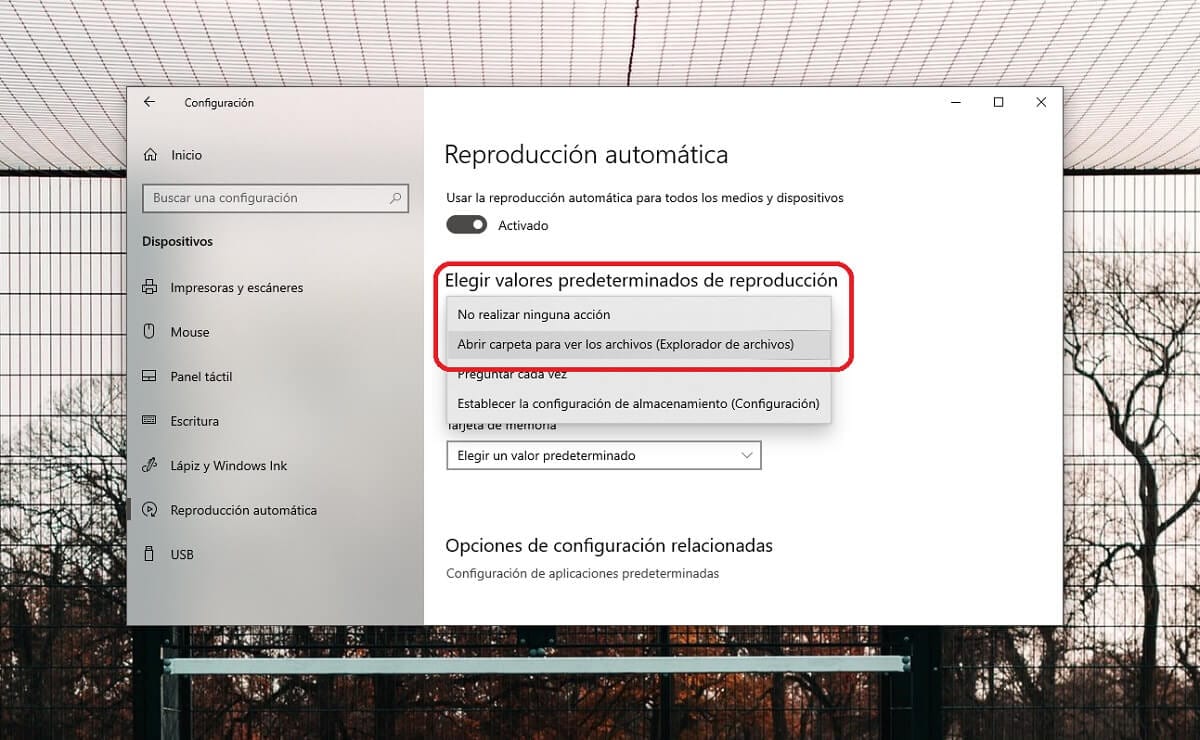

Te deberían aparecer los diferentes medios externos que puedes conectar en tu equipo, los cuales variarán en función del hardware del mismo. Generalmente, se reconoce como unidad extraíble a cualquier medio físico externo que se conecte a los puertos USB del equipo o similares, algo que deberás tener en cuenta. Después, tan solo tendrás que seleccionar la opción que te interese y, a continuación, en el desplegable, marcar “Abrir carpeta para ver los archivos (Explorador de archivos)”.